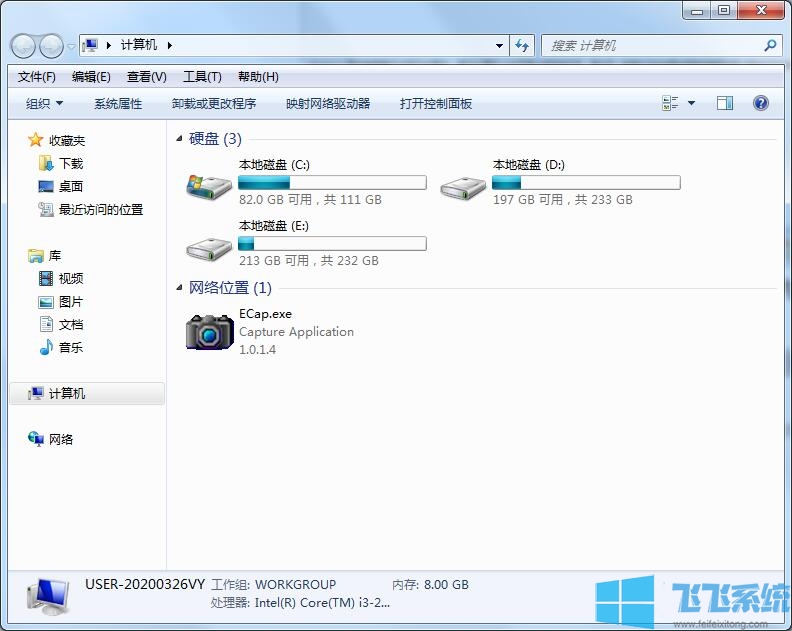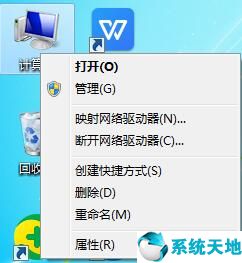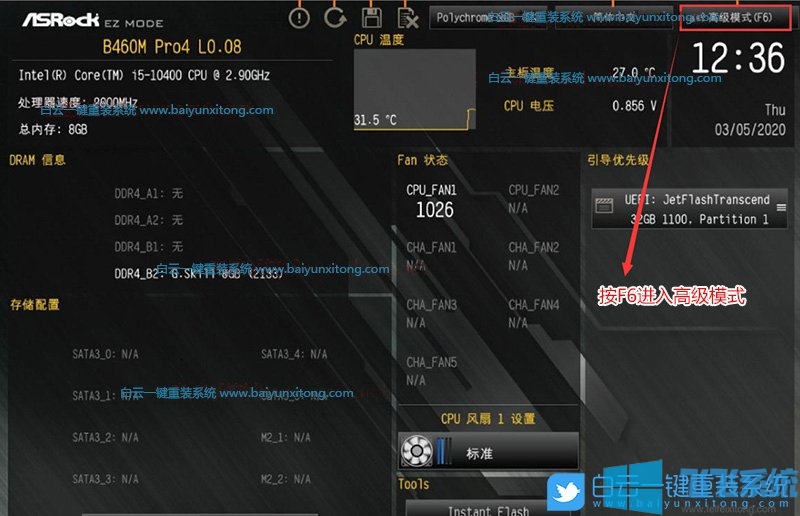win7打开软件时提示此程序被组策略阻止怎么办(已解决)
- 编辑:飞飞系统
- 时间:2020-05-08
有些使用win7系统的用户在打开某些软件时可能会碰到“此程序被组策略阻止”导致无法正常打开软件的情况,那么是什么原因导致的这个问题呢?这种情况很有可能是我们系统组策略中将该软件给禁用了,解决方法也很简单,同样在组策略中将解除该软件的禁用就可以了。下面我们就一起来看一看详细的操作方法吧
1、使用“win+R”快捷键打开运行窗口,在窗口中输入“gpedit.msc”命令然后点击“确定”按钮;
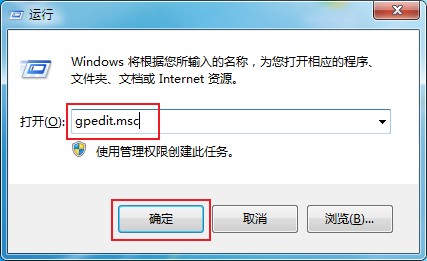
2、这时会打开“本地组策略编辑器”窗口,在窗口左侧菜单中依次点击“用户配置”-“管理模板”-“系统”;
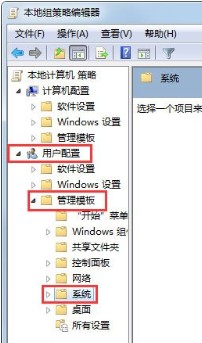
3、然后在窗口右侧的列表中找到“不要运行指定的Windows程序”,并使用鼠标双击打开编辑窗口;
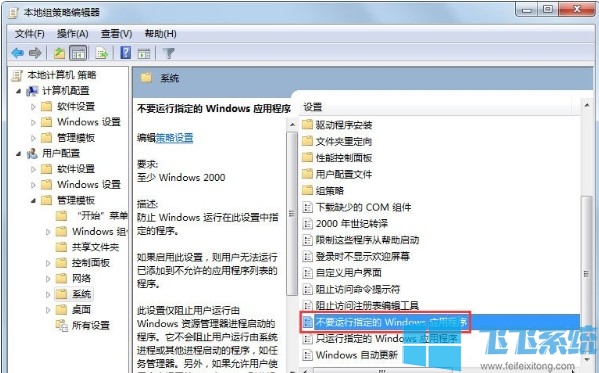
4、双击之后会在弹出一个设置窗口,在窗口中选择“未配置”,最后点击“确定”按钮就可以了;
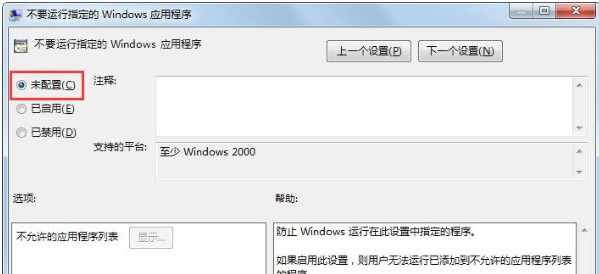
以上就是win7打开软件时提示此程序被组策略阻止的解决方法,不知道对您是否有所帮助。
win7打开软件时提示此程序被组策略阻止的解决方法
1、使用“win+R”快捷键打开运行窗口,在窗口中输入“gpedit.msc”命令然后点击“确定”按钮;
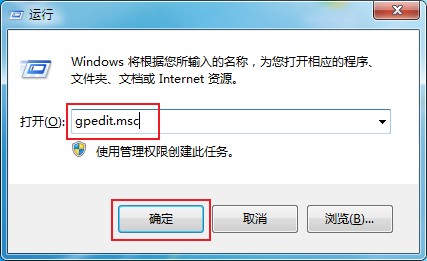
2、这时会打开“本地组策略编辑器”窗口,在窗口左侧菜单中依次点击“用户配置”-“管理模板”-“系统”;
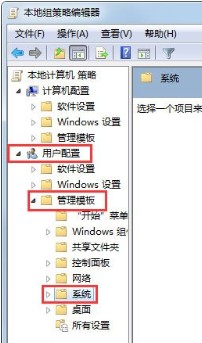
3、然后在窗口右侧的列表中找到“不要运行指定的Windows程序”,并使用鼠标双击打开编辑窗口;
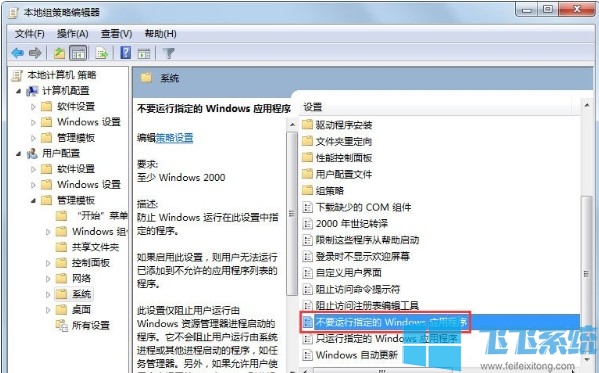
4、双击之后会在弹出一个设置窗口,在窗口中选择“未配置”,最后点击“确定”按钮就可以了;
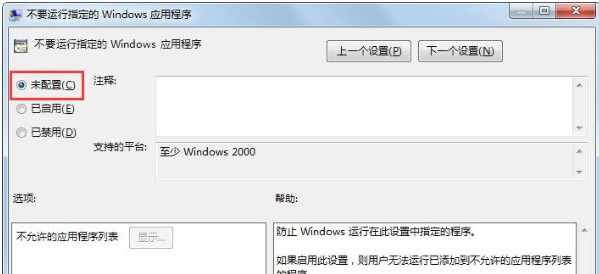
以上就是win7打开软件时提示此程序被组策略阻止的解决方法,不知道对您是否有所帮助。